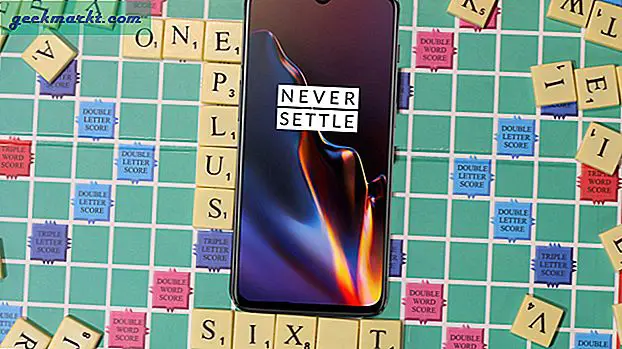Saya telah menerbitkan banyak panduan tentang mengunggah ke Instagram dari komputer. terkadang kami merekomendasikan Gramblr dan terkadang InstaPic. Tapi coba tebak, Anda tidak memerlukan aplikasi apa pun sekarang.
Instagram, merilis berbagi web seluler fungsi penuh untuk mendapatkan lebih banyak pengguna, yang pada dasarnya berarti, sekarang Anda dapat membuka Instagram dari browser seluler Anda dan juga mengunggah gambar darinya. Ya, sebelumnya tidak mungkin.
Mengapa Mengunggah Foto Ke Instagram Dari Komputer?
Mungkin Anda tidak memiliki ponsel cerdas. Namun bagi kebanyakan dari kita, ketidaknyamanan ini adalah mentransfer foto dari DSLR ke ponsel cerdas. Banyak pengguna tingkat lanjut mengambil foto dari DSLR, yang harus mereka edit di komputer. Dan kemudian, kirimkan ke smartphone menggunakan email atau semacamnya.
Tapi untungnya, sekarang Anda dapat mengunggah gambar ke Instagram dari komputer (PC / MacOS / Linux atau apa pun) tanpa menggunakan perangkat lunak pihak ketiga apa pun. Yang harus Anda lakukan adalah mengemulasi browser seluler di desktop. Dan itu cukup mudah dilakukan. Tonton video singkat ini atau gulir ke bawah untuk tutorial lengkapnya.
Untuk contoh ini, kami akan menampilkan langkah-langkah untuk chrome dan Safari, tetapi juga berfungsi untuk browser lain.
Unggah Foto Ke Instagram Dari Komputer dari Chrome
1. Di Chrome, buka file Jendela penyamaran dan pergi ke Tampilan> Pengembang> Alat Pengembang.Sebuah sidebar akan muncul dengan banyak kode di dalamnya.

2. Di bagian atas sidebar tersebut, di sebelah kiri Elemen, temukan ikon yang terlihat seperti a tablet dan ponsel. Klik itu.

3. Sekarang masuk ke Instagram.com, masuk dan klik tombol kamera di bagian bawah layar untuk mengunggah foto dari desktop Anda. Jika tidak berhasil dalam upaya pertama, segarkan halaman, lalu semestinya.


4. Anda dapat memotong, menambahkan filter, teks, dan melakukan semua yang dapat Anda lakukan di aplikasi seluler Instagram.

Ya, Anda juga bisa menggunakan trik ini untuk menghapus foto dari Instagram

Kalau tidak,
Jika Anda ingin melakukannya lebih sering, instal ekstensi pengalih agen pengguna dari toko chrome. Dan kemudian beralih ke Android / iPhone dari opsi

Unggah Foto Ke Instagram Dari Komputer dari Sbrowser afari.
Buka Safari> Preferensi> Lanjutan. Centang kotak di bagian paling bawah yang bertuliskan, "Tampilkan menu Kembangkan di bilah menu".
Sekarang buka jendela penelusuran pribadi. Buka Kembangkan> Agen Pengguna> Safari - iOS 10 - iPhone. Buka Instagram.com, masuk dan klik tombol kamera di bagian bawah layar untuk mengunggah foto dari desktop Anda.
Terkait:Cara Terbaik Untuk Mengunduh Video Dari Instagram